Ver e importar clips de vídeo
Ligar a serviços de vídeo
1. Escolha Menu > Aplicações > Centro vídeo.
2. Para ligar a um serviço para instalar serviços de vídeo, escolha Adicionar novos
serviços e o serviço de vídeo pretendido a partir do catálogo de serviços.
Ver um clip de vídeo
Para procurar o conteúdo de serviços de vídeo instalados, escolha Feeds de
vídeo.
O conteúdo de alguns serviços de vídeo está dividido em categorias. Para procurar
clips de vídeo, escolha uma categoria. Para procurar um clip de vídeo no serviço,
escolha Procura de vídeo. A procura poderá não estar disponível em todos os
serviços.
Para ver informações sobre o clip de vídeo seleccionado, escolha Opções >
Detalhes do vídeo.
Alguns clips de vídeo podem ser transmitidos em sequência "over the air", mas
outros têm de ser importados para o dispositivo primeiro. Para importar um clip de
vídeo, escolha Opções > Download. As importações prosseguem em segundo
plano se sair da aplicação. Os clips de vídeo importados são guardados em Meus
vídeos. Para transmitir um clip de vídeo ou ver um clip importado, escolha
Opções > Reproduzir. Quando o clip de vídeo estiver a ser reproduzido, toque no
ecrã para utilizar as teclas de controlo para gerir o leitor. Para ajustar o volume,
utilize a tecla de volume.
Aviso: A exposição contínua a um volume elevado pode causar danos à sua
audição. Ouça música num nível de som moderado e não segure o dispositivo junto
ao ouvido quando o altifalante estiver a ser utilizado.
Agendar importações
A configuração da aplicação para importar automaticamente clips de vídeo pode
implicar a transmissão de grandes quantidades de dados através da rede do
Centro de vídeo Nokia
© 2010 Nokia. Todos os direitos reservados.
101
fornecedor de serviços. Para obter mais informações sobre os custos de transmissão
de dados, contacte o seu fornecedor de serviços. Para agendar uma importação
automática de clips de vídeo num serviço, escolha uma categoria e Opções >
Programar downloads. O Centro de vídeo importa automaticamente novos clips
de vídeo diariamente à hora definida.
Para cancelar importações agendadas para uma categoria, escolha Download
manual como método de importação.